粤教版信息技术八年级上册第一单元第四课《选取范围的方法》教学设计
文档属性
| 名称 | 粤教版信息技术八年级上册第一单元第四课《选取范围的方法》教学设计 |

|
|
| 格式 | docx | ||
| 文件大小 | 19.8KB | ||
| 资源类型 | 教案 | ||
| 版本资源 | 粤教版 | ||
| 科目 | 信息技术(信息科技) | ||
| 更新时间 | 2024-05-07 22:44:13 | ||
图片预览


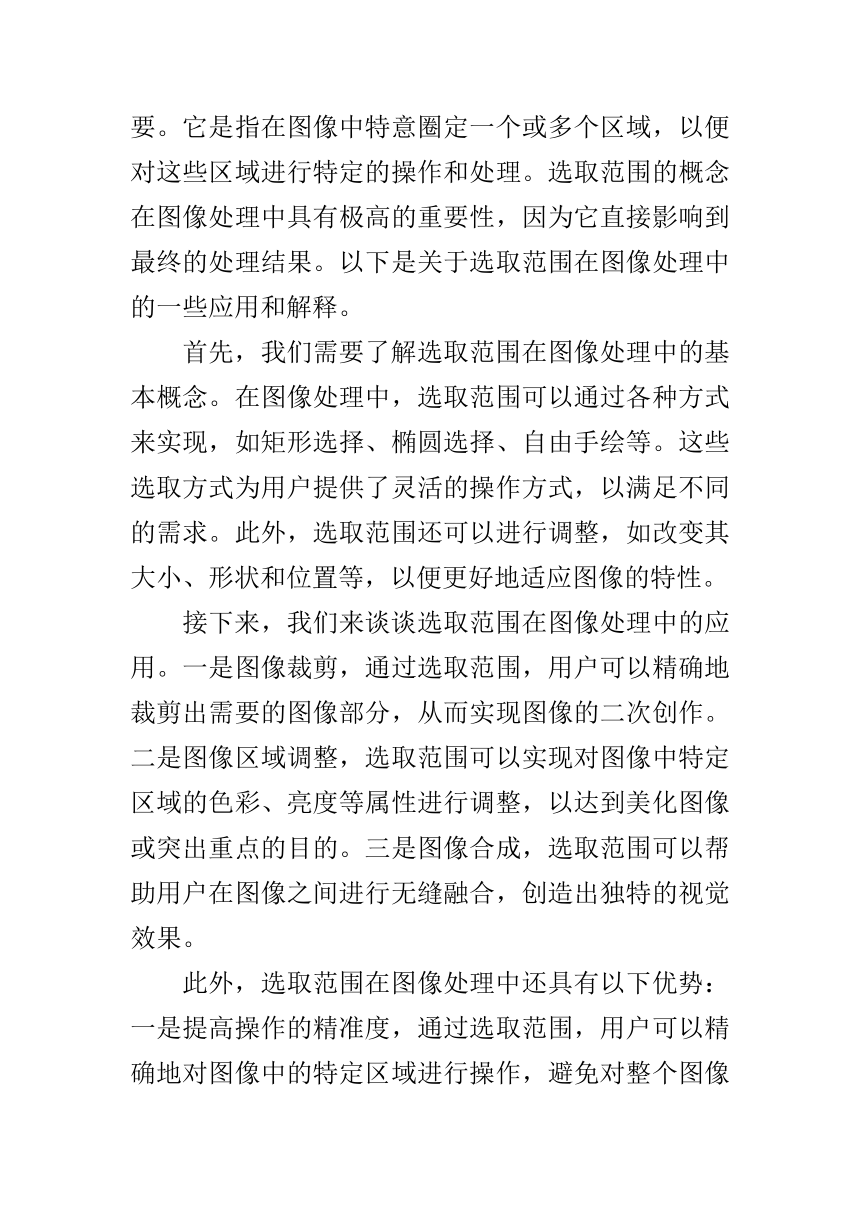

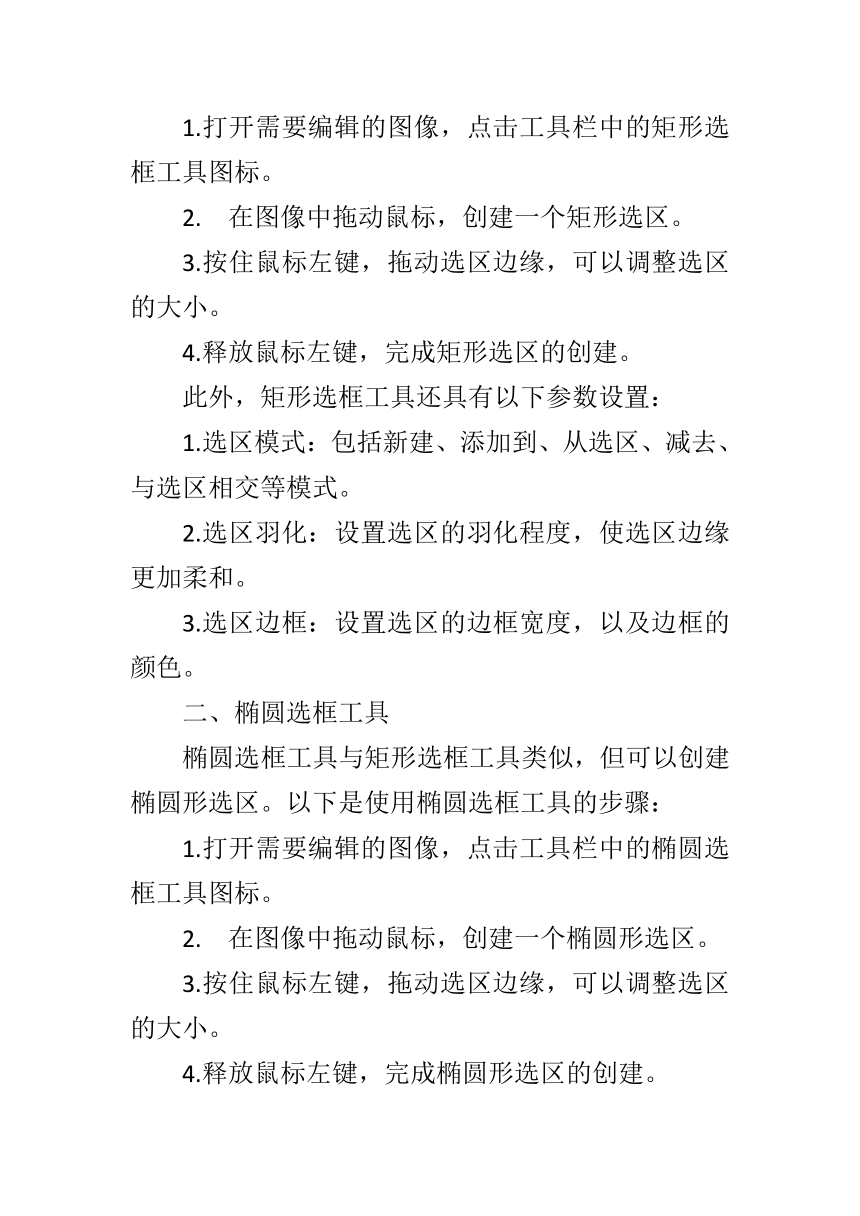
文档简介
《选取范围的方法》教学设计
一、教学目标
1. 知识与技能:
掌握使用图像处理软件(如Photoshop)中的选取工具,如矩形选框工具、椭圆选框工具、套索工具等。
学会使用快捷键和菜单命令进行快速选取。
能够根据图片特点选择合适的选取范围方法。
2. 过程与方法:
通过实践操作,培养学生的动手能力和问题解决能力。
通过小组合作,培养学生的团队协作精神和沟通能力。
3. 情感态度与价值观:
激发学生对图像处理的兴趣和热情。
培养学生的审美能力和创意意识。
二、教学重点与难点
重点:
掌握各种选取工具的使用方法。
理解不同选取工具的适用场景。
难点:
灵活运用各种选取工具进行复杂图像的选取。
掌握快捷键和菜单命令的使用。
三、学情分析
学生已经掌握了图像处理软件的基本操作,但对于选取范围的方法还不够熟练,缺乏实际操作经验。同时,学生对于快捷键和菜单命令的使用不够熟悉,需要进一步加强训练。
四、教学准备
1. 教师准备:
准备教学课件,包括选取范围的工具介绍、操作演示等。
准备实例图片,供学生实践操作使用。
2. 学生准备:
预习相关理论知识,了解选取范围的基本概念。
准备计算机和图像处理软件(如Photoshop)。
五、新课导入
通过展示一些经过精心选取范围处理后的图片,激发学生的兴趣和好奇心,引出本节课的主题——图像处理中的选取范围方法。
六、新课讲授
1. 选取范围的基本概念:
在图像处理领域,选取范围的概念至关重要。它是指在图像中特意圈定一个或多个区域,以便对这些区域进行特定的操作和处理。选取范围的概念在图像处理中具有极高的重要性,因为它直接影响到最终的处理结果。以下是关于选取范围在图像处理中的一些应用和解释。
首先,我们需要了解选取范围在图像处理中的基本概念。在图像处理中,选取范围可以通过各种方式来实现,如矩形选择、椭圆选择、自由手绘等。这些选取方式为用户提供了灵活的操作方式,以满足不同的需求。此外,选取范围还可以进行调整,如改变其大小、形状和位置等,以便更好地适应图像的特性。
接下来,我们来谈谈选取范围在图像处理中的应用。一是图像裁剪,通过选取范围,用户可以精确地裁剪出需要的图像部分,从而实现图像的二次创作。二是图像区域调整,选取范围可以实现对图像中特定区域的色彩、亮度等属性进行调整,以达到美化图像或突出重点的目的。三是图像合成,选取范围可以帮助用户在图像之间进行无缝融合,创造出独特的视觉效果。
此外,选取范围在图像处理中还具有以下优势:一是提高操作的精准度,通过选取范围,用户可以精确地对图像中的特定区域进行操作,避免对整个图像产生不必要的影响。二是提高处理效率,选取范围可以让用户有针对性地对图像进行处理,从而减少计算量,提高处理速度。三是增强图像处理的创意性,选取范围为用户提供了更多的操作空间,有助于发挥用户的创意,打造出独特的视觉效果。
总之,选取范围在图像处理中具有举足轻重的地位。它为用户提供了灵活的操作方式,提高了处理效果和速度,同时激发了用户的创意。在今后的图像处理技术发展中,选取范围的应用将更加广泛,为用户带来更多便捷和惊喜。在实际应用中,我们需要不断掌握和运用选取范围的技巧,以充分发挥其在图像处理中的潜力。这将有助于我们更好地利用图像处理技术,创造出丰富多彩的视觉艺术作品。
2. 选取工具的使用:
在图像处理和设计领域,选框工具是不可或缺的基本工具。它们可以帮助我们精确地选择所需的区域,对图像进行编辑和处理。下面将详细讲解矩形选框工具、椭圆选框工具、套索工具等的使用方法,包括操作步骤、参数设置等。
一、矩形选框工具
矩形选框工具是一种常用的选区工具,可以用来选择矩形区域。以下是使用矩形选框工具的步骤:
1.打开需要编辑的图像,点击工具栏中的矩形选框工具图标。
2. 在图像中拖动鼠标,创建一个矩形选区。
3.按住鼠标左键,拖动选区边缘,可以调整选区的大小。
4.释放鼠标左键,完成矩形选区的创建。
此外,矩形选框工具还具有以下参数设置:
1.选区模式:包括新建、添加到、从选区、减去、与选区相交等模式。
2.选区羽化:设置选区的羽化程度,使选区边缘更加柔和。
3.选区边框:设置选区的边框宽度,以及边框的颜色。
二、椭圆选框工具
椭圆选框工具与矩形选框工具类似,但可以创建椭圆形选区。以下是使用椭圆选框工具的步骤:
1.打开需要编辑的图像,点击工具栏中的椭圆选框工具图标。
2. 在图像中拖动鼠标,创建一个椭圆形选区。
3.按住鼠标左键,拖动选区边缘,可以调整选区的大小。
4.释放鼠标左键,完成椭圆形选区的创建。
椭圆选框工具的参数设置与矩形选框工具相似,包括选区模式、选区羽化、选区边框等。
三、套索工具
套索工具是一种灵活的选区工具,可以用来选择不规则形状的区域。以下是使用套索工具的步骤:
1.打开需要编辑的图像,点击工具栏中的套索工具图标。
2. 在图像中点击并拖动鼠标,创建一个不规则选区。
3.按住鼠标左键,继续拖动选区,直到闭合选区。
4.释放鼠标左键,完成套索选区的创建。
套索工具还具有以下参数设置:
1.套索模式:包括普通、固定边缘、磁性等模式。
2.套索羽化:设置选区的羽化程度。
3.套索边框:设置选区的边框宽度,以及边框的颜色。
掌握这些选框工具的使用方法和参数设置,将有助于我们更加精确地选择所需区域,实现图像编辑和设计的目标。在实际操作中,可以根据需要灵活选用不同的选框工具,发挥它们的优点,提高工作效率。
通过实例演示,展示各种选取工具的实际应用效果。
3. 快捷键和菜单命令的使用:
在日常的计算机操作中,快捷键和菜单命令的使用极大地提高了我们的工作效率。特别是在文本编辑、图像处理等领域,熟练掌握相关快捷键和菜单命令,更是如虎添翼。下面将为您介绍一系列与选取范围相关的快捷键和菜单命令,帮助您更好地操控文本和图像,提升您的操作技巧。
一、文本编辑快捷键
1. 全选:Ctrl+A
在文本编辑过程中,当我们需要选中整篇文章或整个文档时,可以使用Ctrl+A快捷键实现全选功能。
2.取消选区:Ctrl+D
在文本编辑过程中,当我们不需要当前选区时,可以使用Ctrl+D快捷键取消选区,恢复原始状态。
3.选择上一单词:Ctrl+Shift+←
在文本编辑过程中,当我们需要选择上一单词时,可以使用Ctrl+Shift+←快捷键实现。
4.选择下一单词:Ctrl+Shift+→
在文本编辑过程中,当我们需要选择下一单词时,可以使用Ctrl+Shift+→快捷键实现。
5.选择至行首:Home
在文本编辑过程中,当我们需要选中当前行至行首的文本时,可以使用Home快捷键实现。
6.选择至行尾:End
在文本编辑过程中,当我们需要选中当前行至行尾的文本时,可以使用End快捷键实现。
二、图像处理快捷键
1.选取全部:Ctrl+A
在图像处理软件中,当我们需要选中整个图像或当前画布时,可以使用Ctrl+A快捷键实现。
2.取消选区:Ctrl+D
在图像处理软件中,当我们不需要当前选区时,可以使用Ctrl+D快捷键取消选区。
3.选取矩形区域:Alt+鼠标左键
在图像处理软件中,当我们需要选取矩形区域时,可以使用Alt+鼠标左键实现。
4.选取椭圆区域:Shift+Alt+鼠标左键
在图像处理软件中,当我们需要选取椭圆区域时,可以使用Shift+Alt+鼠标左键实现。
5.选取多边形区域:Shift+鼠标左键
在图像处理软件中,当我们需要选取不规则多边形区域时,可以使用Shift+鼠标左键实现。
通过以上介绍,相信您已经对与选取范围相关的快捷键和菜单命令有了更深入的了解。在日常操作中,不妨多加练习,熟练掌握这些快捷键和菜单命令,让您的办公效率更上一层楼。
演示如何使用快捷键和菜单命令快速进行选取操作。
4. 实践操作:
学生根据教师提供的实例图片,进行实践操作,尝试使用各种选取工具进行选取。
教师巡回指导,及时解答学生的疑问,帮助学生掌握操作方法。
七、课堂小结
1. 总结各种选取工具的特点和适用场景。
2. 强调快捷键和菜单命令在选取操作中的重要性。
3. 鼓励学生在日常生活中多尝试使用图像处理软件进行创意实践。
八、作业设计
选择题:
1. 在Photoshop中,要取消选区,可以使用以下哪个快捷键?
A. Ctrl+A B. Ctrl+D C. Ctrl+C D. Ctrl+V
2. 以下哪个工具可以用来选取圆形或椭圆形区域?
A. 矩形选框工具 B. 椭圆选框工具 C. 套索工具 D. 移动工具
填空题:
1. 在Photoshop中,使用__________工具可以创建任意形状的选区。
2. 要反选当前选区,可以在菜单中选择__________>__________。
九、板书设计
《选取范围的方法》
一、选取范围的基本概念
二、选取工具的使用
1. 矩形选框工具
2. 椭圆选框工具
3. 套索工具
三、快捷键和菜单命令
1. 快捷键:Ctrl+A, Ctrl+D
2. 菜单命令:全选、反选、取消选区
十、课后反思
教师方面:
反思本节课的教学效果,是否达到了预期的教学目标。
思考如何进一步提高学生的学习兴趣和参与度。
总结学生在实践操作中遇到的问题和困难,为后续教学提供参考。
学生方面:
反思自己在实践操作中的表现,是否掌握了各种选取工具的使用方法。
思考如何将所学知识应用到实际生活中,提高自己的审美能力和创意意识。
与同学交流学习心得,互相学习和帮助,共同进步。
一、教学目标
1. 知识与技能:
掌握使用图像处理软件(如Photoshop)中的选取工具,如矩形选框工具、椭圆选框工具、套索工具等。
学会使用快捷键和菜单命令进行快速选取。
能够根据图片特点选择合适的选取范围方法。
2. 过程与方法:
通过实践操作,培养学生的动手能力和问题解决能力。
通过小组合作,培养学生的团队协作精神和沟通能力。
3. 情感态度与价值观:
激发学生对图像处理的兴趣和热情。
培养学生的审美能力和创意意识。
二、教学重点与难点
重点:
掌握各种选取工具的使用方法。
理解不同选取工具的适用场景。
难点:
灵活运用各种选取工具进行复杂图像的选取。
掌握快捷键和菜单命令的使用。
三、学情分析
学生已经掌握了图像处理软件的基本操作,但对于选取范围的方法还不够熟练,缺乏实际操作经验。同时,学生对于快捷键和菜单命令的使用不够熟悉,需要进一步加强训练。
四、教学准备
1. 教师准备:
准备教学课件,包括选取范围的工具介绍、操作演示等。
准备实例图片,供学生实践操作使用。
2. 学生准备:
预习相关理论知识,了解选取范围的基本概念。
准备计算机和图像处理软件(如Photoshop)。
五、新课导入
通过展示一些经过精心选取范围处理后的图片,激发学生的兴趣和好奇心,引出本节课的主题——图像处理中的选取范围方法。
六、新课讲授
1. 选取范围的基本概念:
在图像处理领域,选取范围的概念至关重要。它是指在图像中特意圈定一个或多个区域,以便对这些区域进行特定的操作和处理。选取范围的概念在图像处理中具有极高的重要性,因为它直接影响到最终的处理结果。以下是关于选取范围在图像处理中的一些应用和解释。
首先,我们需要了解选取范围在图像处理中的基本概念。在图像处理中,选取范围可以通过各种方式来实现,如矩形选择、椭圆选择、自由手绘等。这些选取方式为用户提供了灵活的操作方式,以满足不同的需求。此外,选取范围还可以进行调整,如改变其大小、形状和位置等,以便更好地适应图像的特性。
接下来,我们来谈谈选取范围在图像处理中的应用。一是图像裁剪,通过选取范围,用户可以精确地裁剪出需要的图像部分,从而实现图像的二次创作。二是图像区域调整,选取范围可以实现对图像中特定区域的色彩、亮度等属性进行调整,以达到美化图像或突出重点的目的。三是图像合成,选取范围可以帮助用户在图像之间进行无缝融合,创造出独特的视觉效果。
此外,选取范围在图像处理中还具有以下优势:一是提高操作的精准度,通过选取范围,用户可以精确地对图像中的特定区域进行操作,避免对整个图像产生不必要的影响。二是提高处理效率,选取范围可以让用户有针对性地对图像进行处理,从而减少计算量,提高处理速度。三是增强图像处理的创意性,选取范围为用户提供了更多的操作空间,有助于发挥用户的创意,打造出独特的视觉效果。
总之,选取范围在图像处理中具有举足轻重的地位。它为用户提供了灵活的操作方式,提高了处理效果和速度,同时激发了用户的创意。在今后的图像处理技术发展中,选取范围的应用将更加广泛,为用户带来更多便捷和惊喜。在实际应用中,我们需要不断掌握和运用选取范围的技巧,以充分发挥其在图像处理中的潜力。这将有助于我们更好地利用图像处理技术,创造出丰富多彩的视觉艺术作品。
2. 选取工具的使用:
在图像处理和设计领域,选框工具是不可或缺的基本工具。它们可以帮助我们精确地选择所需的区域,对图像进行编辑和处理。下面将详细讲解矩形选框工具、椭圆选框工具、套索工具等的使用方法,包括操作步骤、参数设置等。
一、矩形选框工具
矩形选框工具是一种常用的选区工具,可以用来选择矩形区域。以下是使用矩形选框工具的步骤:
1.打开需要编辑的图像,点击工具栏中的矩形选框工具图标。
2. 在图像中拖动鼠标,创建一个矩形选区。
3.按住鼠标左键,拖动选区边缘,可以调整选区的大小。
4.释放鼠标左键,完成矩形选区的创建。
此外,矩形选框工具还具有以下参数设置:
1.选区模式:包括新建、添加到、从选区、减去、与选区相交等模式。
2.选区羽化:设置选区的羽化程度,使选区边缘更加柔和。
3.选区边框:设置选区的边框宽度,以及边框的颜色。
二、椭圆选框工具
椭圆选框工具与矩形选框工具类似,但可以创建椭圆形选区。以下是使用椭圆选框工具的步骤:
1.打开需要编辑的图像,点击工具栏中的椭圆选框工具图标。
2. 在图像中拖动鼠标,创建一个椭圆形选区。
3.按住鼠标左键,拖动选区边缘,可以调整选区的大小。
4.释放鼠标左键,完成椭圆形选区的创建。
椭圆选框工具的参数设置与矩形选框工具相似,包括选区模式、选区羽化、选区边框等。
三、套索工具
套索工具是一种灵活的选区工具,可以用来选择不规则形状的区域。以下是使用套索工具的步骤:
1.打开需要编辑的图像,点击工具栏中的套索工具图标。
2. 在图像中点击并拖动鼠标,创建一个不规则选区。
3.按住鼠标左键,继续拖动选区,直到闭合选区。
4.释放鼠标左键,完成套索选区的创建。
套索工具还具有以下参数设置:
1.套索模式:包括普通、固定边缘、磁性等模式。
2.套索羽化:设置选区的羽化程度。
3.套索边框:设置选区的边框宽度,以及边框的颜色。
掌握这些选框工具的使用方法和参数设置,将有助于我们更加精确地选择所需区域,实现图像编辑和设计的目标。在实际操作中,可以根据需要灵活选用不同的选框工具,发挥它们的优点,提高工作效率。
通过实例演示,展示各种选取工具的实际应用效果。
3. 快捷键和菜单命令的使用:
在日常的计算机操作中,快捷键和菜单命令的使用极大地提高了我们的工作效率。特别是在文本编辑、图像处理等领域,熟练掌握相关快捷键和菜单命令,更是如虎添翼。下面将为您介绍一系列与选取范围相关的快捷键和菜单命令,帮助您更好地操控文本和图像,提升您的操作技巧。
一、文本编辑快捷键
1. 全选:Ctrl+A
在文本编辑过程中,当我们需要选中整篇文章或整个文档时,可以使用Ctrl+A快捷键实现全选功能。
2.取消选区:Ctrl+D
在文本编辑过程中,当我们不需要当前选区时,可以使用Ctrl+D快捷键取消选区,恢复原始状态。
3.选择上一单词:Ctrl+Shift+←
在文本编辑过程中,当我们需要选择上一单词时,可以使用Ctrl+Shift+←快捷键实现。
4.选择下一单词:Ctrl+Shift+→
在文本编辑过程中,当我们需要选择下一单词时,可以使用Ctrl+Shift+→快捷键实现。
5.选择至行首:Home
在文本编辑过程中,当我们需要选中当前行至行首的文本时,可以使用Home快捷键实现。
6.选择至行尾:End
在文本编辑过程中,当我们需要选中当前行至行尾的文本时,可以使用End快捷键实现。
二、图像处理快捷键
1.选取全部:Ctrl+A
在图像处理软件中,当我们需要选中整个图像或当前画布时,可以使用Ctrl+A快捷键实现。
2.取消选区:Ctrl+D
在图像处理软件中,当我们不需要当前选区时,可以使用Ctrl+D快捷键取消选区。
3.选取矩形区域:Alt+鼠标左键
在图像处理软件中,当我们需要选取矩形区域时,可以使用Alt+鼠标左键实现。
4.选取椭圆区域:Shift+Alt+鼠标左键
在图像处理软件中,当我们需要选取椭圆区域时,可以使用Shift+Alt+鼠标左键实现。
5.选取多边形区域:Shift+鼠标左键
在图像处理软件中,当我们需要选取不规则多边形区域时,可以使用Shift+鼠标左键实现。
通过以上介绍,相信您已经对与选取范围相关的快捷键和菜单命令有了更深入的了解。在日常操作中,不妨多加练习,熟练掌握这些快捷键和菜单命令,让您的办公效率更上一层楼。
演示如何使用快捷键和菜单命令快速进行选取操作。
4. 实践操作:
学生根据教师提供的实例图片,进行实践操作,尝试使用各种选取工具进行选取。
教师巡回指导,及时解答学生的疑问,帮助学生掌握操作方法。
七、课堂小结
1. 总结各种选取工具的特点和适用场景。
2. 强调快捷键和菜单命令在选取操作中的重要性。
3. 鼓励学生在日常生活中多尝试使用图像处理软件进行创意实践。
八、作业设计
选择题:
1. 在Photoshop中,要取消选区,可以使用以下哪个快捷键?
A. Ctrl+A B. Ctrl+D C. Ctrl+C D. Ctrl+V
2. 以下哪个工具可以用来选取圆形或椭圆形区域?
A. 矩形选框工具 B. 椭圆选框工具 C. 套索工具 D. 移动工具
填空题:
1. 在Photoshop中,使用__________工具可以创建任意形状的选区。
2. 要反选当前选区,可以在菜单中选择__________>__________。
九、板书设计
《选取范围的方法》
一、选取范围的基本概念
二、选取工具的使用
1. 矩形选框工具
2. 椭圆选框工具
3. 套索工具
三、快捷键和菜单命令
1. 快捷键:Ctrl+A, Ctrl+D
2. 菜单命令:全选、反选、取消选区
十、课后反思
教师方面:
反思本节课的教学效果,是否达到了预期的教学目标。
思考如何进一步提高学生的学习兴趣和参与度。
总结学生在实践操作中遇到的问题和困难,为后续教学提供参考。
学生方面:
反思自己在实践操作中的表现,是否掌握了各种选取工具的使用方法。
思考如何将所学知识应用到实际生活中,提高自己的审美能力和创意意识。
与同学交流学习心得,互相学习和帮助,共同进步。
